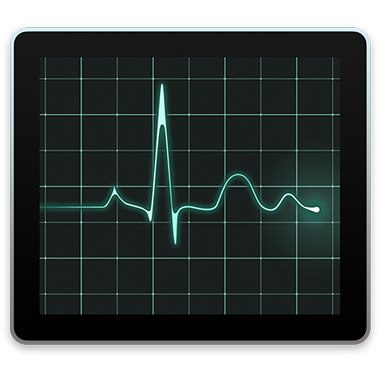
Hjelp for Aktivitetsmonitor
Velkommen til Aktivitetsmonitor
Vis informasjon om hvordan programmer og andre prosesser bruker systemressurser, inkludert prosessoren, disker, minne og nettverk.
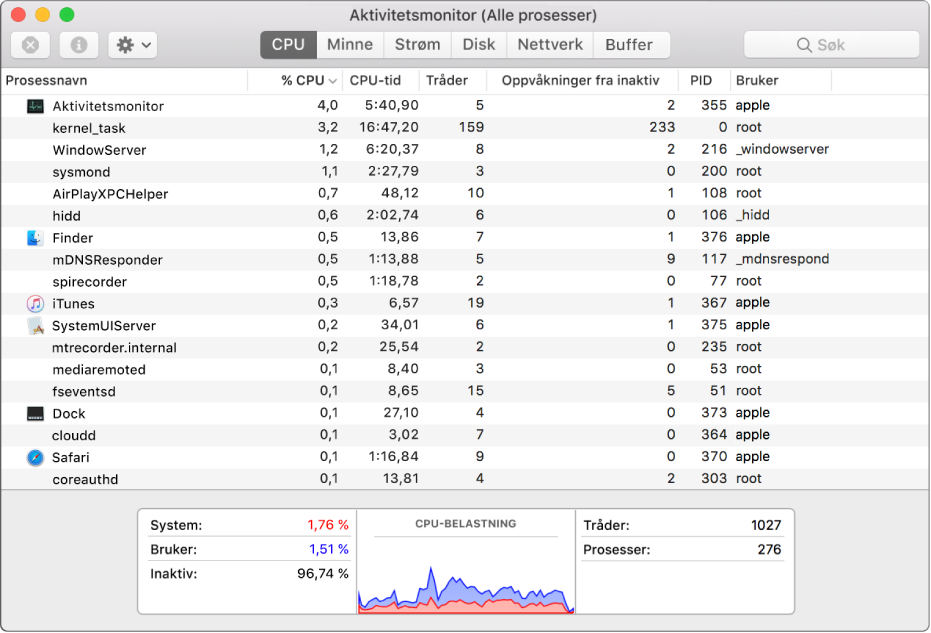
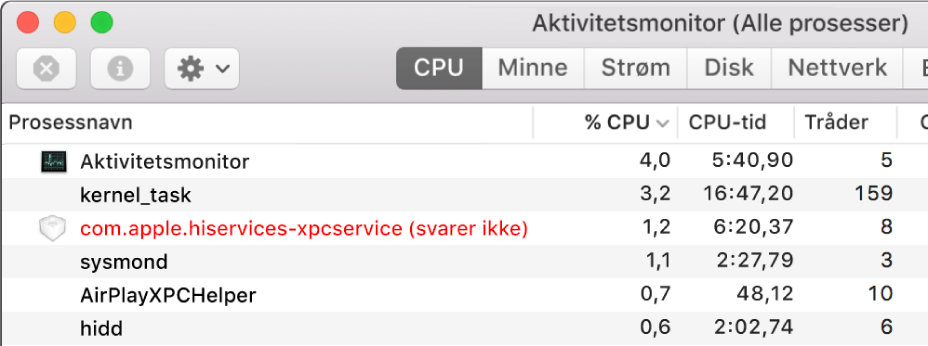
Lukk programmer og prosesser som ikke reagerer
Når systemet er tregt eller rett og slett ikke reagerer, kan et program eller en prosess være årsaken til problemet. Du kan bruke Aktivitetsmonitor til å finne programmet eller prosessen som forårsaker problemet, og tvinge den til å avslutte. Marker programmet eller prosessen, og klikk deretter på ![]() .
.
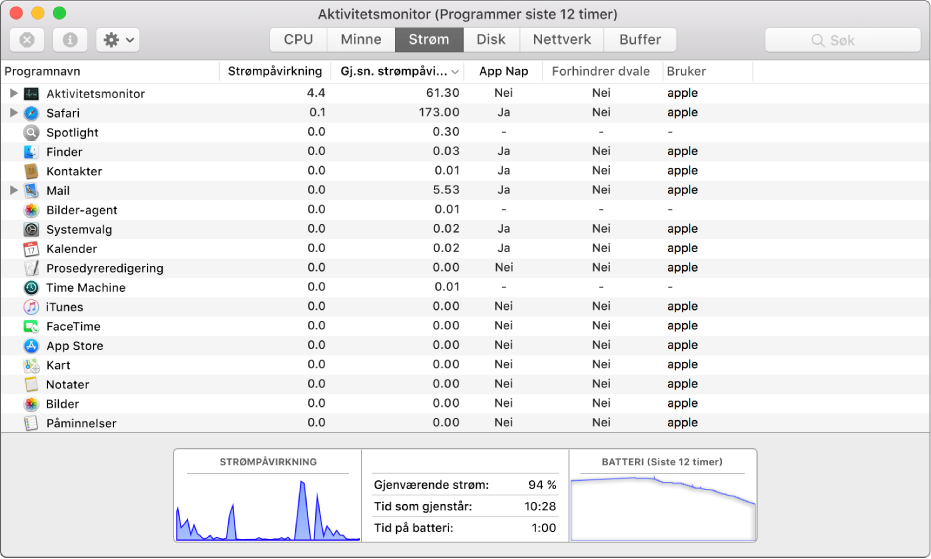
Se hvor mye strøm Macen din bruker
Vil du vite hvor mye strøm Macen din bruker eller se hvilke programmer eller prosesser som bruker mest strøm? Bare klikk på Strøm for å vise strømpåvirkningen til programmene dine.
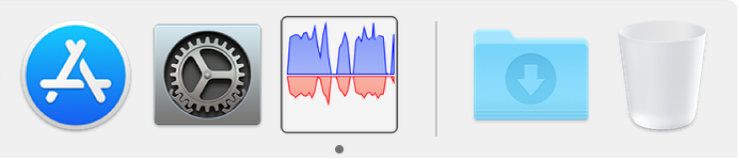
Se CPU-, nettverks- eller diskstatus i sanntid i Dock
Det er lett å holde øye med systemstatusen uten å måtte se på Aktivitetsmonitor-vinduet. Bare velg Vis > Dock-symbol, så kan du vise gjeldende CPU-, nettverks- eller diskbruk som et sanntidsdiagram i Dock.
Vil du vite mer? Se Vis informasjon om prosesser, Avslutt en prosess og Vis strømforbruk.